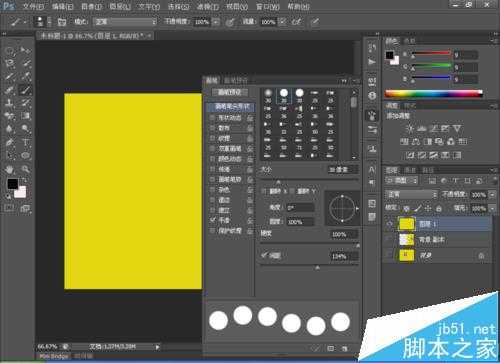DDR爱好者之家 Design By 杰米
PS图片处理软件应用广泛,对于上班族,学生族和家庭妇女来说都有用处。今天小编和大家一起来学习如何用PS来制作卡通熊猫海报吧,小编采用PS软件中进行了图层副本的添加,渐变颜色增加图层效果和画笔工具增加美化效果,又插入了图片来完成整个的制作,下面一起来学习吧
- 软件名称:
- Adobe Photoshop 8.0 中文完整绿色版
- 软件大小:
- 150.1MB
- 更新时间:
- 2015-11-04立即下载
1、新建800*600像素的空白背景,预设设置为Web的格式,如图
2、打开一张熊猫图片,卡通熊猫图片是小编自己制作的,不错吧。朋友们也可以自己来制作图片进行插入。
3、填充黄色背景,调整图片到合适位置
4、调整好的图片,如图所示
5、用磁性套索工具来绘制熊猫的边缘轮廓,磁性套索工具可以绘制边缘效果,起到很好的作用
6、将图片拉下来看看原来是有一个很不错的轮廓,如图
7、通过crl+I反向来进行选择,然后填充前景色为黄色。如图
8、复制一个背景副本,移动到合适位置,如图
9、创建一个新的图层,用画笔工具为背景色增添美观
10、将其填充为前景色,选择圆形画笔工具,设置间距,将其空开一定的距离
11、点击渐变,选择颜色,用鼠标朝左上角到右下角拉动,如图
12、调整图层1和背景副本的位置,然后如图显示。再次创建图层2
13、重新选用画笔工具,设置间距的数值,然后用鼠标随意的点选,发现不错吧,这个卡通熊猫海报小编就制作完了
14、制作好的效果,小编用红色的框线已经勾选起来了
相关推荐:
PS怎么给图片文字添加描边?
ps中怎么绘制iPhone手机的钢化膜?
ps怎么给照片制作成Triangulation插画风格的海报?
DDR爱好者之家 Design By 杰米
广告合作:本站广告合作请联系QQ:858582 申请时备注:广告合作(否则不回)
免责声明:本站资源来自互联网收集,仅供用于学习和交流,请遵循相关法律法规,本站一切资源不代表本站立场,如有侵权、后门、不妥请联系本站删除!
免责声明:本站资源来自互联网收集,仅供用于学习和交流,请遵循相关法律法规,本站一切资源不代表本站立场,如有侵权、后门、不妥请联系本站删除!
DDR爱好者之家 Design By 杰米
暂无评论...
更新日志
2024年11月08日
2024年11月08日
- 雨林唱片《赏》新曲+精选集SACD版[ISO][2.3G]
- 罗大佑与OK男女合唱团.1995-再会吧!素兰【音乐工厂】【WAV+CUE】
- 草蜢.1993-宝贝对不起(国)【宝丽金】【WAV+CUE】
- 杨培安.2009-抒·情(EP)【擎天娱乐】【WAV+CUE】
- 周慧敏《EndlessDream》[WAV+CUE]
- 彭芳《纯色角3》2007[WAV+CUE]
- 江志丰2008-今生为你[豪记][WAV+CUE]
- 罗大佑1994《恋曲2000》音乐工厂[WAV+CUE][1G]
- 群星《一首歌一个故事》赵英俊某些作品重唱企划[FLAC分轨][1G]
- 群星《网易云英文歌曲播放量TOP100》[MP3][1G]
- 方大同.2024-梦想家TheDreamer【赋音乐】【FLAC分轨】
- 李慧珍.2007-爱死了【华谊兄弟】【WAV+CUE】
- 王大文.2019-国际太空站【环球】【FLAC分轨】
- 群星《2022超好听的十倍音质网络歌曲(163)》U盘音乐[WAV分轨][1.1G]
- 童丽《啼笑姻缘》头版限量编号24K金碟[低速原抓WAV+CUE][1.1G]